查看器服务
查看数字表现
您可以使用Alma查看器来查看在检索仓储时发现的数字表现。
要查看数字表现:
- 在仓储中检索数字题名。例如:
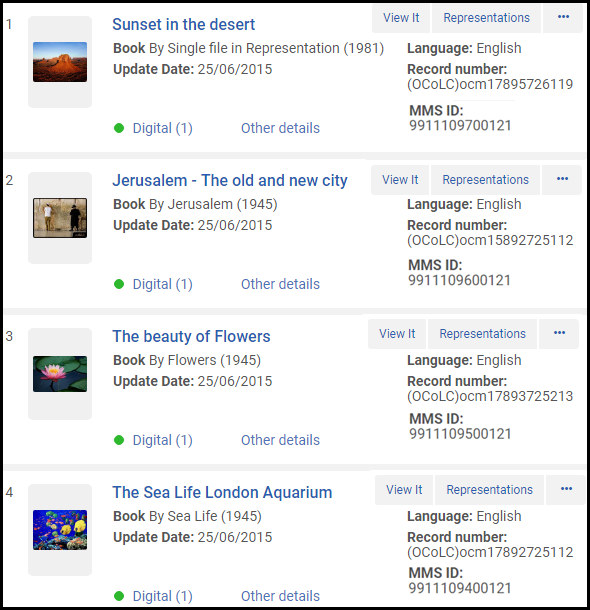 数字题名检索结果Alma尝试显示题名的缩略图。如果题名具有数字文件,则会显示该文件的缩略图。如果没有缩略图可用,将出现资料类型(书籍、视频、音乐等)的通用图像。
数字题名检索结果Alma尝试显示题名的缩略图。如果题名具有数字文件,则会显示该文件的缩略图。如果没有缩略图可用,将出现资料类型(书籍、视频、音乐等)的通用图像。- 由于第三方工具的技术限制,Alma并不总能成功地从Microsoft Office文档生成缩略图。
- 辅助表现的文件不用于缩略图生成。如果题名只有辅助表现,运用非数字题名的标准缩略图,如自定义缩略图显示所述。
- 对题名点击查看。对于每个表现,出现文件数和文件类型。
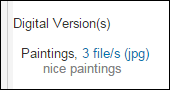 表现中的文件数和文件类型
表现中的文件数和文件类型- 您可以配置是否按照可用查看器分组表现或分开列出。有关更多信息,见配置如何在查看/primo中对表现分组。
- 查看选项卡中显示的结果根据表线传递服务的显示逻辑规则确定。有关详细信息,见配置表现传送服务的显示逻辑规则。
如果您没有对该表现的访问权限,则会显示以下消息: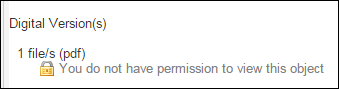 访问拒绝消息配置表现的访问权限时,可以自定义此消息。如果您为该表现配置了版权,则在选择查看时将显示一个图标。这可以配置:对Primo,在配置 > 读者服务 > 发现界面显示逻辑 > 标签;对Primo VE,在配置 > 发现 > 显示配置 > 标签 > 查看标签。
访问拒绝消息配置表现的访问权限时,可以自定义此消息。如果您为该表现配置了版权,则在选择查看时将显示一个图标。这可以配置:对Primo,在配置 > 读者服务 > 发现界面显示逻辑 > 标签;对Primo VE,在配置 > 发现 > 显示配置 > 标签 > 查看标签。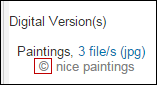 版权图标如果书目记录有大量表现,则会显示更多...链接。
版权图标如果书目记录有大量表现,则会显示更多...链接。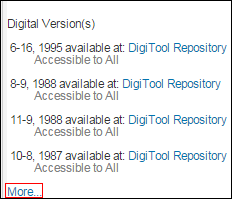 更多链接点击更多...可显示完整列表。例如:
更多链接点击更多...可显示完整列表。例如: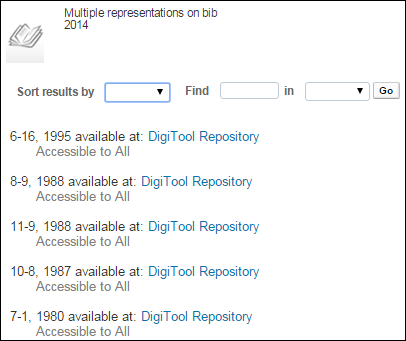 书目记录的多个表现您可以使用列表顶部的选项对列表进行排序和检索。
书目记录的多个表现您可以使用列表顶部的选项对列表进行排序和检索。 - 选择链接以打开数字查看器(见数字查看器)。
数字查看器
Alma包含查看数字表现文件的工具,称为数字查看器。查看器显示JPG,GIF和PNG图像,PDF文档(需要浏览器支持),Microsoft Word文档,ePub图书,以及HTML5支持的音频/视频格式(列表可能因浏览器而异)。
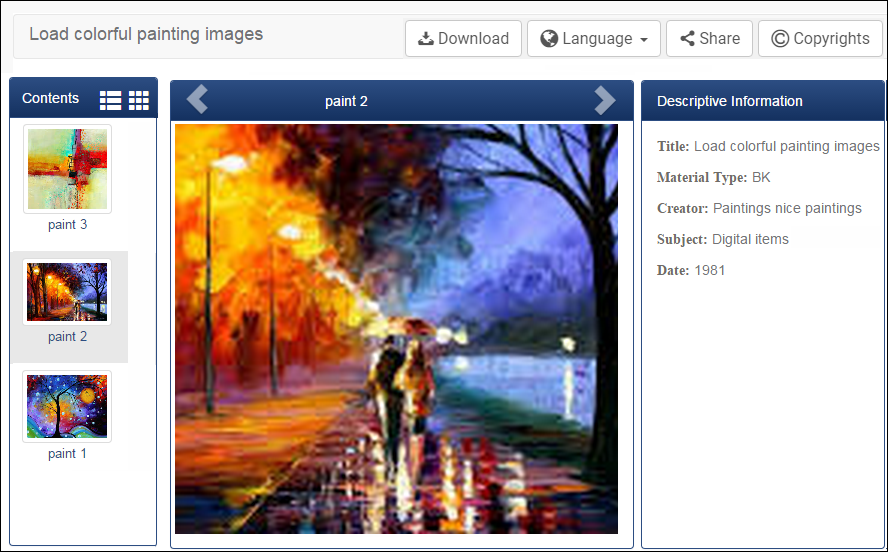
数字查看器
查看器由三个窗格组成:
- 左窗格仅对含有多个文件的的表现显示。左窗格显示表现的文件。选择图像显示。点击窗格顶部的图标在缩略图和列表视图之间切换。
- 中间窗格显示图像,音频文件或视频文件的控件以及PDF文件的文本。点击窗格顶部的箭头在文件之间移动。如果文件不能显示,显示下载链接。例如:
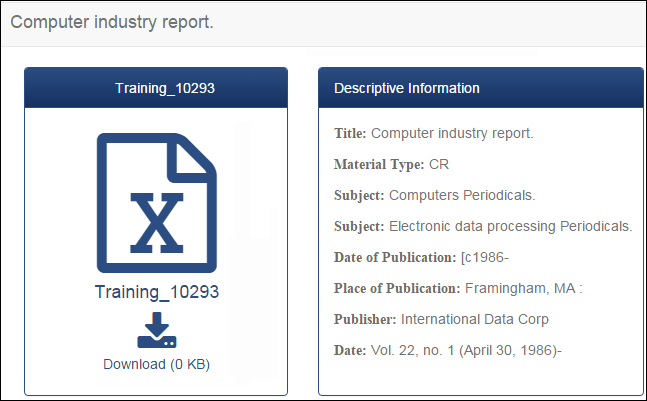 不支持的文件类型下载链接
不支持的文件类型下载链接 - 右窗格显示书目信息。
您可以从数字查看器执行以下操作:
在移动设备上,窗格垂直显示。
管理员可以配置查看器中的标签,见配置查看器标签。
新数字查看器
2020年3月起,引入包含增强功能的新数字查看器。有关配置Alma使用新查看器的信息,见配置查看器服务。

新数字查看器
新查看器具有与旧版类似的功能,同时也有以下提升:
- 全文显示 - 新查看器可以显示数字资源的全文文件。要扩展面板含有全文,选择面板左侧的分隔器。要隐藏全文文件,在数字查看器配置(配置 > 读者服务 > 发现界面显示逻辑 > 查看器服务 > 数字查看器)中选择隐藏全文复选框。
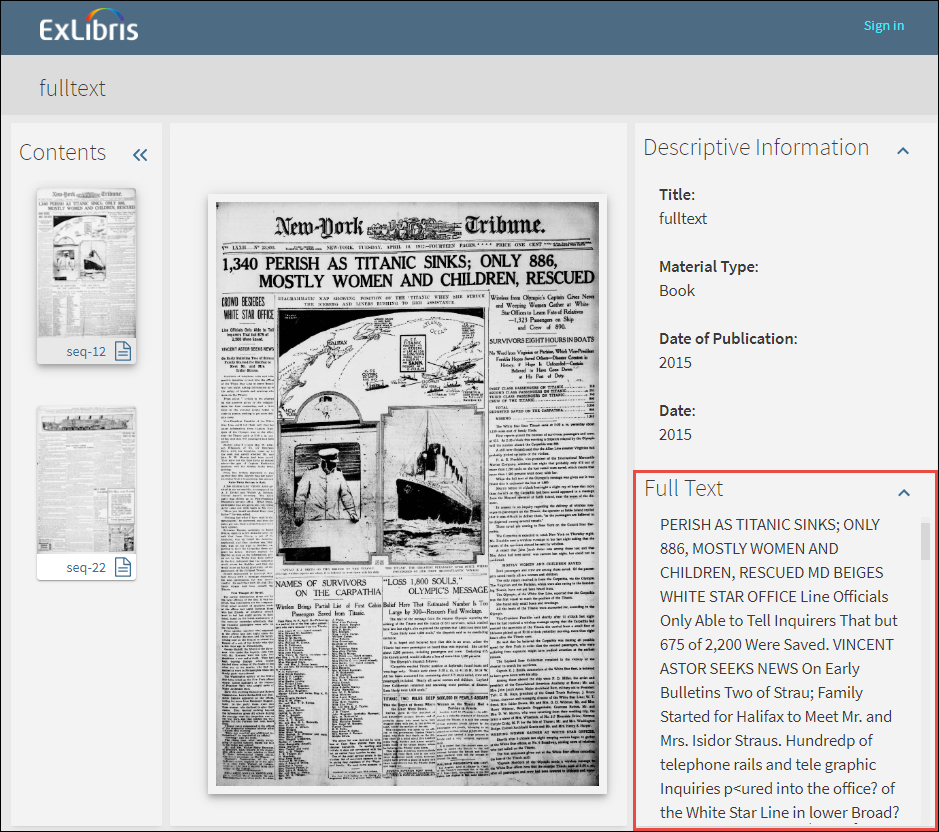 全文显示
全文显示 - 文件级别传递 - 在新查看器中对文件选择共享聚焦的文件并点击复制URL时,提供的链接会打开表现的所选文件。请注意,共享聚焦的文件复选框仅在表现中有多个文件时显示。
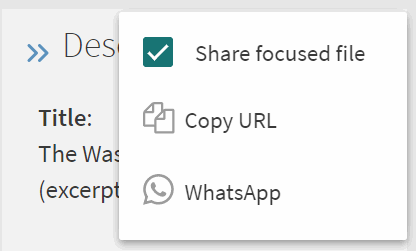 共享聚焦的文件
共享聚焦的文件 - 隐藏式字幕 – 从查看器底部的隐藏字幕图标中选择一种字幕语言,以显示该语言的字幕。要关闭字幕,请选择关闭字幕。
有关配置视频文件的字幕的更多信息,见从数字表现资源编辑器管理数字文件。

